经验直达:
- ppt中的图形怎么删除
- 如何删除ppt中的图片
一、ppt中的图形怎么删除
经常会有些PPT,里面的某些页面会有超出范围的形状 。它们可以是自选图形中的形状 , 也可以是图文框或者文本框 。通常是因为操作不熟练而错误放到页面里的 。如果这些形状没有颜色,也没有边框,直接看不到 , 就很难删除它们 。
在PowerPoint中打开你的PPT , 翻页到有超出范围的页面,如下图 。
页面里就有超出范围的图形,注意图中出现了上下和左右滚卷条
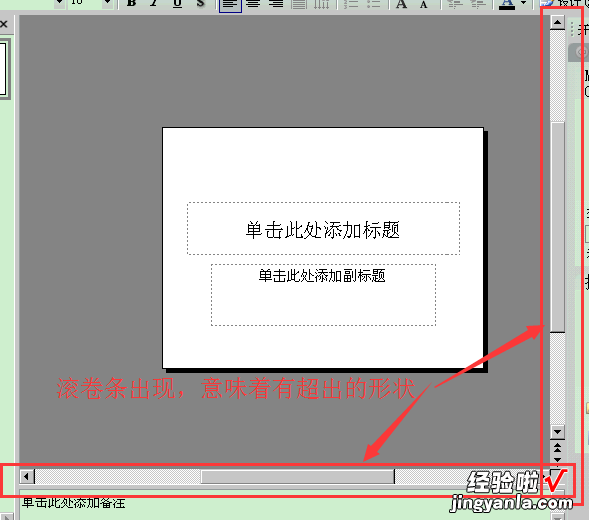
要删除这些形状,可以通过以下步骤来实现:
- 缩小页面 , 至不再看到页面显示窗格有滚卷条显示,但却看不到页面之外的形状

- 此时按快捷键Ctrl A,选中该页面所有的内容,这时候就可以看到被选中的超出范围的那些形状了 。
【如何删除ppt中的图片 ppt中的图形怎么删除】
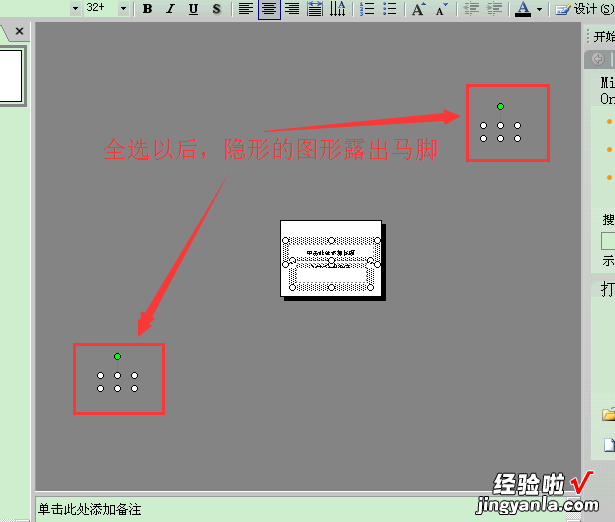
- 此时,你可以先在无图形的地方点水表左键,在把鼠标放在刚才隐藏图形的地方点鼠标左键,即可重新选择该形状;
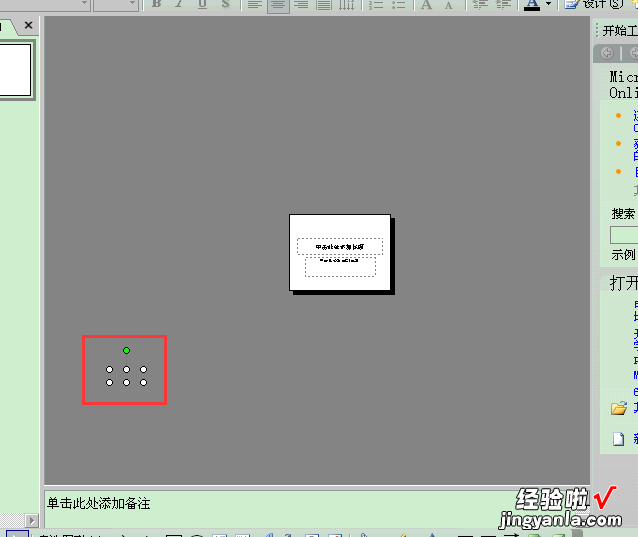
- 然后按Delete键 , 即可删除该形状
- 当所有隐藏形状都删除之后,页面放大至整个工作区,滚卷条也不会出现了
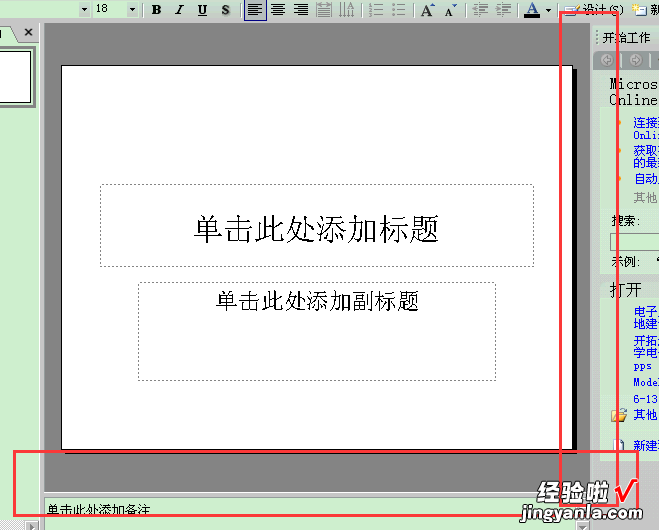
二、如何删除ppt中的图片
- 首先我们在桌面搜索或快捷方式打开ppt这个软件,然后在找到需要删除底层图片的ppt 。
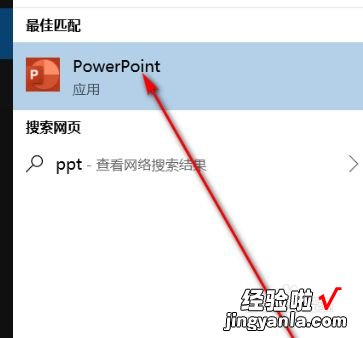
请点击输入图片描述
- 然后我们在ppt中点击任意图片 , 只有我们进入界面上方的“图片格式”工具栏 。就可以了 。
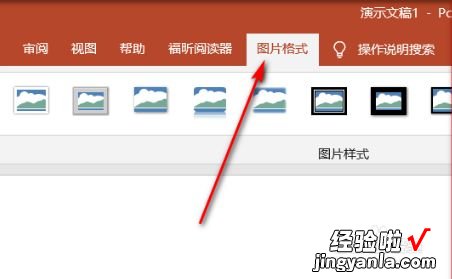
请点击输入图片描述
- 我们进入工具栏以后,然后我们在工具栏右侧点击“选择窗格”按钮 。我们点击进入即可 。
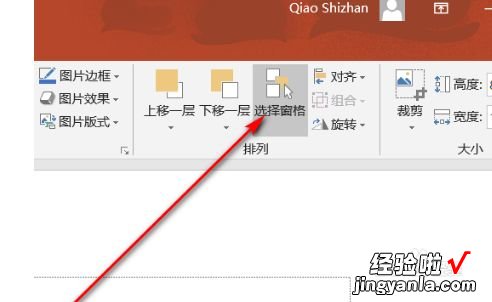
请点击输入图片描述
- 然后我们选择右侧自动弹出菜单最下方的图片,然后按下键盘的delete键即可删除 。
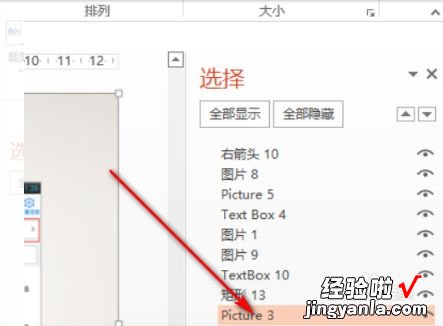
请点击输入图片描述
END
总结 - 1
打开PPT,找到要删除PPT的照片,进入“图片格式”工具栏 。
- 2
点击“选择窗格”按钮 。按下键盘的delete键即可删除 。
